1. ¿Primer acceso? inicio
En primer lugar debes registrarte en la web de myGESTIÓN con tu cuenta de correo electrónico. Una vez hecho esto, te enviaremos una serie de emails en los que te ayudaremos a familiarizarte con la aplicación, facilitándote manuales y guías para que comiences a manejar y entender todas sus funcionalidades.
Vale, ahora sí, ya has realizado el registro y accedes por primera vez a myGESTIÓN. Lo primero que verás, en función de los módulos seleccionados en el registro, será algo parecido a esto:
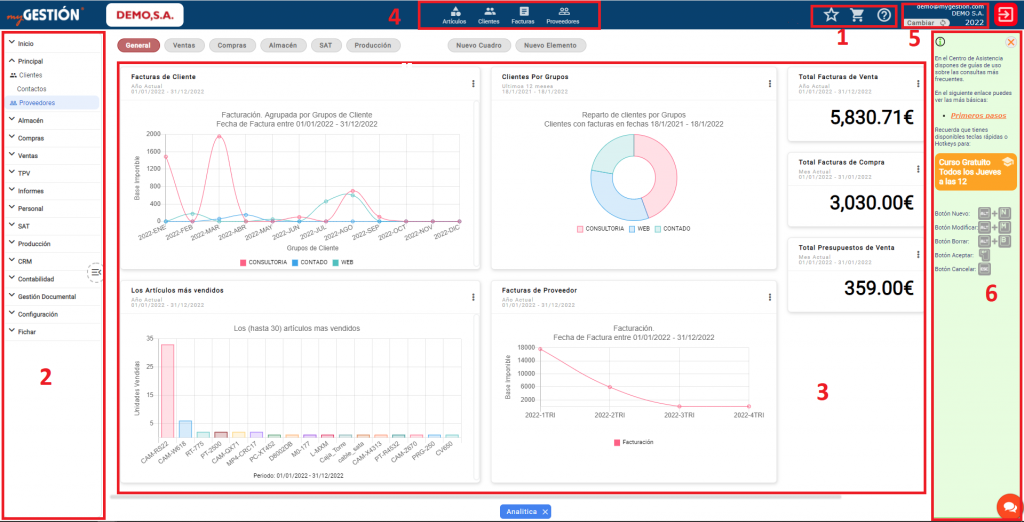
-
- Botones de Contratar, Ayuda y Salir: para contratar el uso de la aplicación y módulos adicionales, para consultar las guías y contactar con soporte en nuestro Centro de Asistencia y, por último, para abandonar la aplicación de una forma segura.
- Menú principal: menú de navegación donde encontrarás las distintas herramientas de trabajo. Esta guía seguirá la misma estructura a fin de facilitar la rápida localización de las herramientas. Este menú variará en función de los módulos contratados, pero siempre seguirá la misma estructura. Aquellos textos que aparecen en letra cursiva corresponden a elementos de configuración del sistema (Familias, Subfamilias, Tipos de IVA, Sectores...).
- Zona principal de trabajo: irá cambiando en función del apartado al que accedas.
- Zona de favoritos: botones personalizables donde puedes acceder directamente a la zona de la aplicación que desees con tan sólo pinchar en ese botón. Para crear uno, debes situarte en la zona de la aplicación que quieras agregar como favorita y darle al botón con forma de estrella
 .
. - Datos de Usuario-Empresa
- Empresa de trabajo: para cambiar la empresa en uso debes hacer clic en el icono
 . Previamente, la empresa ha tenido que ser creada a través de "Configuración>>Datos de Mi Empresa".
. Previamente, la empresa ha tenido que ser creada a través de "Configuración>>Datos de Mi Empresa". - Usuario actual en uso
- Año de trabajo: en qué ejercicio se va a trabajar.
- Empresa de trabajo: para cambiar la empresa en uso debes hacer clic en el icono
- Asistente Online: se muestran las guías y manuales relacionadas con la zona de la aplicación donde te encuentres así como el chat online.
2. Consideraciones previas inicio
El sistema cuenta con algunos símbolos y/o identidades de color que ayudan en el manejo de la aplicación.
 |
Campo obligatorio: los campos con un borde de color naranja son obligatorios y deben rellenarse para poder validar el registro. |
 |
Campo editable: este tipo de campo se puede rellenar en edición. |
 |
Campo NO editable: este tipo de campo NO se puede rellenar, se completa de manera automática en función de otros valores. |
 |
Información sobre el campo: situando el ratón sobre este icono podremos ver información específica sobre ese campo. |
 |
Eliminar valor del campo: al hacer clic cobre este icono se elimina el contenido del campo. |
 |
Ampliar campo de descripción: en los documentos de compra-venta se puede ampliar, en cada línea de detalles, el campo Descripción para escribir o ver información en una ventana más grande y visible. |

Además, hay que tener en cuenta que los botones de edición como ![]() (fondo naranja) irán apareciendo o desapareciendo según puedan ser usados o no. Es decir, si estamos creando, modificando o buscando (búsqueda en ficha) en un registro, sólo serán visibles los botones de
(fondo naranja) irán apareciendo o desapareciendo según puedan ser usados o no. Es decir, si estamos creando, modificando o buscando (búsqueda en ficha) en un registro, sólo serán visibles los botones de ![]() o
o ![]() , permaneciendo el resto completamente invisibles.
, permaneciendo el resto completamente invisibles.
3. Introducir datos nuevos o importar datos inicio
- Comenzar SIN DATOS (desde cero): para registrar datos, sólo debes ir a cada zona de la aplicación y pinchar en
 para añadir un nuevo registro (cliente, proveedor, artículo, factura, etc.)
para añadir un nuevo registro (cliente, proveedor, artículo, factura, etc.) - Importación de datos (traspaso del histórico de información de la empresa): desde "Configuración>>Importaciones>>Desde Excel" accedes a las plantillas para cargar los datos. Consulta esta guía para más información.
Guías relacionadas
En las siguientes guías te explicamos funciones básicas que te ayudarán a manejar el software de myGESTIÓN:






14 comentarios en - Primer acceso y consideraciones previas
BUENAS NOCHES
EL PROGRAMA QUE ESTOY BUSCANDO, ES QUE PUEDA GESTIONAR LOS PARTES DE TRABAJO DIARIO DE LOS TRABAJADORES, CREANDO UNA OBRA Y A ESTA IR CARGANDO TANTO LA MANO DE OBRA COMO MATERIALES. TAMBIÉN PARTES DE VACACIONES, ENFERMEDAD, MANTENIMIENTO Y TENER LISTADOS POR TRABAJADOR Y OBRA.
NO SE ME HE EXPLICADO.
QUEDO A LA ESPERA DE SU RESPUESTA.
MUCHAS GRACIAS Y SALUDOS.
¡Hola Belén!
Esto se haría a través de los Centros de Coste. En myGESTIÓN puedes crear una obra o proyecto a la que ir cargando gastos (facturas de compras), beneficios (facturas de ventas) y añadir los partes de trabajo de los empleados. Todo esto se podría ver en el informe de "Cuenta de resultados".
Si deseas más información, puedes ponerte en contacto con nosotros a través del teléfono 91 630 05 51 o del Chat Online que tienes disponible en esta misma página o en la página principal de myGESTIÓN: https://www.mygestion.com
¡Un saludo!
buenas, estoy necesitando gestionar la cuenta corriente de los clientes, cobranzas y asentar las facturas.
son comodatos mensuales es algo muy sencillo pero no encuentro un sistema practico
me podran ayudar?
gracias
¡Hola, Hernan!
Así es, con myGESTIÓN podrás gestionar y almacenar todos las facturas y cobros de tus clientes o proveedores. Puedes probar myGESTIÓN completamente gratis durante 15 días sin compromiso desde este enlace.
Si necesitas ayuda o tienes alguna consulta, no dudes en contactar con nosotros.
¡Un saludo!
¿Cómo puedo importar datos de Facturaplus de más de un año?
¡Hola, Jesús!
Para importar datos de FacturaPlus de diferentes años se hace a través de la misma copia de seguridad. Dentro del archivo con extensión .DAT tienes los datos guardados de todos los años. Sólo debes cargar el archivo en la zona de "Configuración>>Importaciones>>Desde FacturaPlus". Consulta la guía para importar tus datos desde FacturaPlus donde te explicamos todos los pasos a seguir:
En cualquier caso, si no consigues importar tus datos, contacta con uno de nuestros agentes en el 91-630 05 51 para que te pueda ayudar personalmente.
¡Un saludo!
Buenos días,
Necesito este programa para llevar la facturación de un cliente en Canarias.
Muchas gracias!
¡Hola, María!
Con myGESTIÓN puedes configurar diferentes tipos de IVA como el IGIC y gestionar toda la facturación. Puedes darte de alta de forma gratuita en https://www.mygestion.com/prueba-software-online y si tienes cualquier duda ponte en contacto con nosotros en el 91 630 05 51.
¡Un saludo!
Buenos dias.
Yo necesito hacer autofacturacion de clientes, es posible?
¡Hola, Juan!
Hay múltiples formas de facturar en myGESTIÓN. Lo mejor es que nos llames al 91 630 05 51 y resuelvas la duda con uno de nuestros agentes.
¡Un saludo!
cuando voy a dar de alta a un artículo, me pide y es normal el proveedor, pero en mi caso hay muchos artículos que los fabrico yo mismo. Debo darme de alta también como proveedor yo mismo?
¡Hola, Francisco!
Al dar de alta el artículo, la selección de proveedor es opcional, es decir, no hay que rellenarlo de manera obligatoria. Este campo de Proveedor en la ficha del artículo funciona para realizar pedidos de compras de manera masiva y automática a los proveedores (se creará el pedido a nombre del proveedor que está puesto en la ficha del artículo).
Por lo tanto, si quieres que el programa haga este tipo de pedidos automáticos, sí, deberías darte de alta como proveedor también.
Un saludo 🙂
Me gustaria que me llame un comercial. Gracias.
¡Hola, Diego!
Puedes llamarnos cuando quieras al 91 630 05 51 para contactar con nuestro departamento comercial y resolver cualquier duda. El horario es de Lunes a Viernes de 9 h. a 18h.
Un saludo 🙂